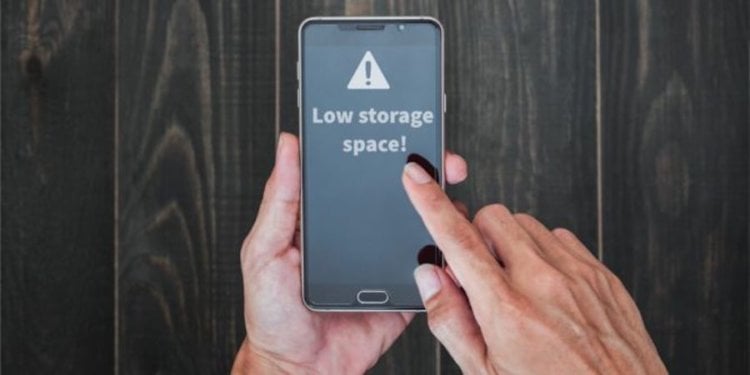если хранилище на андроид заполнено что делать
Как освободить место на Android-смартфоне и не потерять важные данные
Рано или поздно память вашего устройства забивается различными данными. Даже несмотря на то, что смартфоны сегодня имеют по несколько десятков (а то и сотен) гигабайт встроенной памяти и возможность расширения этой самой памяти посредством SD-карт, ситуацию это особо не спасает, а лишь оттягивает неизбежное. Так что же делать для того, чтобы освободить место на смартфоне и при этом ненароком не удалить ничего важного? Давайте разбираться.
Проверьте кэш приложений и удалите ненужные программы
Очень часто приложения потихоньку забирают драгоценные мегабайты памяти
Наверняка у вас есть программы, которые вы запустили от силы раз-два, после чего забыли об их существовании. А они между тем «отъедают» место во внутренней памяти вашего устройства. Ну а если таких программ у вас нет (или они есть, но их удаление ситуацию особо не исправило), то немало места можно освободить, почистив кэш приложений. Дело в том, что некоторые программы (в первую очередь это касается, конечно, стриминговых сервисов вроде Netflix или Spotify) загружают немалую часть данных в кэш для того, чтобы сэкономить ваш трафик. Конечно, трафик они экономят за счет того, что занимают дисковое пространство. Так что зайдите в настройки этих программ. Как правило, там есть опция по очистке кэш-памяти.
Загрузите фотографии, аудио и видео в облачное хранилище
Хранить файлы в облаке — очень удобно
Готовы поспорить, что именно фото, видео и аудиозаписи занимают больше всего места на вашем телефоне. Но они могут быть вам дороги, поэтому удалять их не нужно. Зато можно сгрузить часть из них (или все) в облачное хранилище. А для того, чтобы быть спокойным, что с облаком ничего не случится, можете продублировать свои данные на разные сервисы. Например, отправить их в Google Drive и в Dropbox. Или отдать каждый сервис под что-то одно. Что-то будет облачным хранилищем ваших фотографий, что-то подойдет для видеозаписей и так далее.
Очистите электронную почту и сообщения
Электронная почта может занимать не мало места
Еще один способ экономии места — это удаление всех текстовых сообщений как из мессенджеров, так и из почтовых ящиков. На первый взгляд кажется, что текстовые сообщения и письма не «представляют угрозы» для памяти вашего гаджета. Но это лишь на первый взгляд и в том случае, когда их у вас от силы пара десятков. А вот когда счет идет на тысячи, сообщения могут занимать солидную часть вашего дискового пространства. А вы давно удаляли старые сообщения? Расскажите об этом в нашем чате в Телеграм.
Резервное копирование устройства и SD-карту
Хранить данные на SD-карте — это просто и безопасно
Наконец, если вы не можете расстаться со своими драгоценными файлами, а облачные сервисы не вызывают у вас должного доверия, то самое время подумать о том, чтобы сделать бэкап данных другим способом. То есть использовать для этого SD-карту. Мы не так давно уже рассказывали о том, как перенести большую часть данных на карту памяти. Так что можете смело сделать резервную копию данных и положить карту памяти в надежное место, после чего смело очищайте устройство от всего лишнего. Для этого способа, ясное дело, вам понадобится телефон, который имеет слот расширения для SD-карт и дополнительная карточка (если вдруг ваша основная забита под завязку). Кстати, способ хранения данных на SD-карте хорош еще и тем, что карта будет зашифрована для того, чтобы ее мог распознать лишь ваш телефон. Так что данные будут надежно защищены.
Как Очистить Память на Андроиде: 8 Способов Освободить Место на Телефоне
Наверняка вы сталкивались с такой проблемой, как нехватка памяти на телефоне с Android.
Можно удалить лишнее вручную, например фото или видео.
Но что делать, если места все равно мало?
Можно освободить место при помощи специальных программ.
Встроенные инструменты Android
Если у вас на телефоне установлен Android 8 – считайте, что вам повезло.
В этой версии есть новые инструменты для управления свободным местом на телефоне.
Включить диспетчер хранилища
Android 8 (Oreo) также включает функцию «Диспетчер хранилища».
Она автоматически удаляет фотографии и видео с вашего устройства после их резервного копирования в Google Фото. Как включить Storage Manager:
Имейте в виду, что даже если у вас нет Oreo и функции Storage Manager, вы все равно должны иметь привычку удалять лишние фотографии и видео. Это можно делать вручную.
Удалить ненужные приложения
Нет лучшего способа увеличить место на устройстве, чем удалить старые ненужные приложения или игры.
Если вы какое-то время пользовались телефоном, вероятно на вашем устройстве накопилось много нежелательных приложений. Потратьте немного времени, чтобы удалить ненужное.
Очистить кэш приложения
Большинство приложений кэшируют некоторые данные во внутренней памяти вашего телефона, и с течением времени размер вашего кэша будет увеличиваться.
Также можно удалить кэшированные данные для каждого отдельного приложения.
Для этого придется заходить в каждое приложение и удалять вручную.
Удалить офлайн-карты
Карты Google — одно из самых надежных и точных доступных приложений для навигации.
А если вы использовали его автономную функцию навигации, у вас обязательно будут карты, которые занимают значительную часть памяти телефона.
Некоторые из загружаемых карт могут занимать сотни мегабайт, если не гигабайт.
Наверняка вы захотите удалить все старые карты, которые вам больше не нужны.
Очистить папку загрузок
Большинство из нас используют наш телефон почти так же, как и компьютер. Конечно, это означает, что мы постоянно загружаем файлы на телефон.
PDF-файлы меню ресторана или билеты на концерты, документы для работы, ZIP-файлы – все это может находиться в папке Загрузки.
А как часто вы заходите в эту папку и удаляете эти файлы?
Следите за загруженной музыкой
Google Play Music — это отличный способ управлять всеми вашими аудио при помощи одного приложения.
Помимо того, что это музыка онлайн, приложение также предоставляет доступ к личным библиотекам одним из двух способов.
Либо вы можете передавать потоковое содержимое, которым вы владеете, либо вы можете загрузить его непосредственно на свое устройство для автономного использования.
Play Music можно настроить для автоматической загрузки приобретенных или загруженных песен.
Кроме того, по умолчанию автоматически загружаются следующие три эпизода любого подкаста, на который вы подписаны.
Все эти автоматические загрузки могут быстро заполнить память устройства.
К счастью, вы можете быстро изменить эти настройки.
Не забудьте о Google Диске
Наконец, не забудьте, что каждый пользователь Google получает 15 ГБ облачного хранилища бесплатно.
Если на вашем Android-устройстве недостаточно места, и вы не хотите удалять файлы, попробуйте переместить его в облако.
Если вы нашли ошибку, пожалуйста, выделите фрагмент текста и нажмите Ctrl+Enter.
На телефоне Android ничего нет, но память заполнена: 5 советов по решению проблемы
Как очистить память телефона на Андроиде? – это вопрос, интересующий многих пользователей смартфонов. Недостаток памяти является одной из самых распространённых проблем, так как может появляться даже на смартфонах с большими объемами хранилищ. Обычно о появлении проблемы сообщает системное сообщение «Память заполнена». При этом на устройстве действительно может не быть свободного пространства, а порой её там достаточно. Данная проблема приводит к запрету на скачивание, обновление, создание фото и видео. Телефон превращается в малополезный аппарат, лишенный большей части функций.
Выход из ситуации – это освобождение места или изменение настроек. Мы покажем 5 эффективных способов устранения недостатка свободного места на смартфоне.
Очистка телефона от ненужных файлов
Если память телефона Android заполнена, первым делом рекомендуем удалить приложения, загрузки и системный мусор. Наибольшее количество места на смартфоне занимает папка загрузки и установленные приложения. Действенный способ освободить достаточное количество памяти – убрать всё ненужное.
Как очистить внутреннюю память телефона:
Это самые эффективные способы освободить место на телефоне, но и они не всем помогают. Проблема с недостатком памяти сохранилась? – Читайте дальше.
Наверное, немногие знают, но при просмотре галереи система Android создаёт эскизы – это небольшие снэпы картинок. Их основная задача заключается в увеличении скорости следующей загрузки файлов. Несложно догадаться, что эти эскизы занимают место и имеют минимальную практическую пользу.
Что делать, если память телефона заполнена:
Со временем в данном разделе скапливаются данные на 1-2 Гб. Только их удаление поможет телефону, возможно, он даже перестанет тормозить.
Важно! Это действие рекомендуем выполнять с определенной периодичностью. В зависимости от активности использования смартфона – это 1-3 недели. Если забываем выполнить очистку, в разделе скопиться снова такое же количество файлов.
Очистка кэша
Ещё один способ безболезненно освободить место на телефоне – удалить кеш. Кэш – это временные файлы, предназначенные для ускорения обработки данных. Сюда помещаются активно используемые данные. Вместо повторной обработки данных при загрузке приложения, они просто берутся с кэша.
Как очистить хранилище телефона за счёт удаления кэша:
Кстати, из-за неправильно сформированного кэша бывает ситуация, когда память телефона заполнена, хотя там ничего нет. Обычно утилита для доступа к официальному магазину Google Play сообщает, что память занята. Это уведомление появляется при попытке установить любое приложение.
Как убрать кэш у Google Play:
Полезно! Часто для удаления кэша пользуются специальными приложениями, они не требуют root-доступ и всё выполняют в пару нажатий. Для этого можем использовать CCleaner или Clean Master.
Изменение настроек в смартфоне Android
Важно! Рекомендуем этот метод только в том случае, если остальные способы не помогли.
Как очистить память телефона:
Напоследок мы оставили ещё один хороший способ, который требует небольших денежных вложений.
Замена карты памяти
Можем просто приобрести microSD-карту большего объёма. Современные смартфоны обычно поддерживают накопители на 128 Гб. С таким объёмом хранилища недостатка места наблюдаться не должно.
Важно! Многие смартфоны обладают совмещённым слотом. Это значит, что во второй слот можем установить либо 2-ю SIM, либо microSD-карты. Придётся правильно расставлять приоритеты.
Краткое резюме: недостаток памяти легко устранить с помощью удаления временных и бесполезных файлов. При желании сохранить все данные, можем просто установить более ёмкую флешку. Если многие данные с телефона устарели, имеет смысл перекинуть всё нужное на компьютер и отформатировать смартфон. Сброс к заводским настройкам освобождает наибольшее количество места.
Переполнена внутренняя память телефона — что делать и как освободить
Проблема с нехваткой внутренней памяти актуальна в первую очередь для владельцев бюджетных устройств. У таких аппаратов, как правило, небольшой объем памяти. Телефоны средней ценовой категории и флагманские модели оснащаются накопителями на 64 ГБ, 128 ГБ и больше. Такого объема памяти достаточно и для ресурсоемких игр, и для хранения медиафайлов.
Впрочем, даже встроенный накопитель с внушительным объемом памяти можно достаточно быстро забить под завязку, и тогда владелец телефона однажды не сможет ничего больше установить на него.
Если в телефоне переполнена внутренняя память, как освободить место для хранения новых данных и установки приложений? Рассказываем о том, как очистить память устройства разными способами.
Виды памяти на телефоне
Для начала разберемся, какие виды памяти есть в современных мобильных устройствах и где находится внутренняя память телефона.
Как правило, в Android-устройствах используются три вида памяти:
Как узнать, сколько свободной внутренней памяти осталось в телефоне
Чтобы проблема недостатка памяти не стала полной неожиданностью, лучше быть в курсе того, сколько свободного места есть во встроенном накопителе.
Данные пользователя в хранилище разделены на категории:
Некоторые производители позволяют прямо из вкладки «Память» перейти в интересующий раздел, например, «Приложения» и посмотреть, какой объем памяти занимает та или иная программа.
Узнать, сколько свободного места осталось в хранилище, также можно через приложение «Файлы». Здесь представлена полная информация по всем данным, хранящимся на телефоне: приложениям, играм, изображениям, документам, аудио и видеофайлам.
Что делать, если переполнена внутренняя память телефона Андроид? Выход из сложившейся ситуации один — освободить место, удалив все ненужное, или перенести файлы, занимающие большой объем, например, видео, аудио и изображения, на карту памяти.
Как освободить внутреннюю память телефона — все способы
Очистить внутреннюю память устройства можно как штатными средствами, так и при помощи специальных приложений-чистильщиков.
Удаление лишних приложений
Посмотрите, какими приложениями и играми вы не пользуетесь длительное время и решите, так ли уж они нужны. Удалите ненужный софт. Если какая-то из удаленных программ вдруг понадобится, ее легко можно будет восстановить из библиотеки Play Market.
Как освободить внутреннюю память встроенными средствами телефона
Совет: для очистки внутренней памяти лучше использовать встроенные приложения для оптимизации телефона, поскольку они разработаны с учетом всех особенностей каждой модели.
Разберем, например, как очистить внутреннюю память телефона Хонор при помощи фирменной программы «Диспетчер телефона»:
Кроме того, «Диспетчер телефона» подскажет, что еще можно сделать для более быстрой работы системы. Например, он может предложить автоматическое удаление ненужных файлов и покажет, какими приложениями давно не пользовались.
Если говорить о том, как освободить внутреннюю память телефона Самсунг, процесс в целом будет мало отличаться от того, как это делается на аппаратах Honor, Huawei, а также других производителей.
Удаление кэша
Остаточные файлы удаленных программ, открытки и видео в WhatsApp, голосовые сообщения в мессенджерах и соцсетях и многое другое — это кэш, который «съедает» иногда довольно внушительный объем памяти.
Кэш можно очистить при помощи диспетчера телефона, а также вручную. Чтобы очистить кэш определенного приложения или игры, нужно зайти в настройки телефона и выбрать вкладку «Приложения». Найдите нужную программу и нажмите по ее иконке. Откроется карточка приложения. Нам нужен пункт «Память». Нажимаем по нему и смотрим, какой объем памяти занимает кэш программы. Затем жмем на кнопку «Очистить кэш».
Перенос данных на карту памяти
Хорошо, если телефон оснащен большим накопителем на 128 или 256 ГБ. Этого объема хватит для современных игр, большого количества приложений, музыки и фотографий. Если аппарат оснащен накопителем объемом 64 ГБ и меньше, не обойтись без карты памяти. Она позволяет освободить внутреннюю память от данных, занимающих большой объем: изображений, видео и аудиофайлов. На карту памяти также можно переместить приложения и игры, но не все производители предоставляют эту возможность. Например, владельцы смартфонов Honor могут перенести на карту памяти лишь музыку, видео и изображения, а обладатели устройств Samsung имеют возможность перемещения на карту памяти приложений и игр, но только не системных.
Лучше не переносить на карту памяти приложения и игры.
Во-первых, карты работают медленнее внутренней памяти. Во-вторых, как только карта памяти будет извлечена из телефона, перемещенные на нее игры и приложения перестанут работать. Оставьте игры и программы во внутренней памяти, если не хотите столкнуться с такими проблемами, как потеря скорости и нестабильная работа.
Чтобы перенести внутреннюю память телефона на sd карту, нужно сделать следующее:
Если кнопки перемещения нет, ваше устройство не поддерживает перенос приложений и игр на карту памяти. В этом случае можно использовать сторонние программы, такие как App2SD, но для этого на телефоне должны быть разблокированы root‑права.
Важно: root‑права не гарантируют работоспособность такого способа переноса приложений на карту памяти. Все манипуляции с телефоном вы проводите на свой страх и риск.
Как очистить внутреннюю память телефона при помощи программ-оптимизаторов
Есть много программ для быстрой очистки памяти, но многие из них приносят больше вреда, чем пользы. Они занимают много места, содержат раздражающую рекламу и зачастую сами значительно снижают производительность телефона.
Большинство таких программ по функциональности похожи, поэтому выбирать их приходится по наличию дополнительных опций и по интерфейсу. Самые популярные приложения для очистки внутренней памяти телефона, хорошо себя зарекомендовавшие у пользователей: SD Maid, CCleaner, Сleaner.
Как пользоваться программами-оптимизаторами на примере SD Maid
Это удобный инструмент для очистки о внутренней, а также оперативной памяти телефона с визуально простым интерфейсом.
На главном экране находятся кнопки запуска операций очистки базы данных, приложений, системы и мусора. Нажмите на зеленую кнопку «Сканирование» и дождитесь окончания процесса.
Далее для очистки системы от мусора нажмите на красную кнопку «Очистка». Можно удалять весь мусор сразу или выбрать отдельную папку.
Из минусов: платный доступ ко всем возможностям программы, но очищение от мусора доступно в бесплатной версии.
Дополнительные способы очистки внутренней памяти
Если вы много фотографируете, галерея может занимать приличный объем памяти. Перенесите содержимое галереи в облачное хранилище и включите синхронизацию с облаком. Теперь все изображения будут автоматически сохраняться в облачном хранилище, не занимая много места в памяти телефона. При необходимости можно в любой момент загрузить нужные фотографии или картинки на устройство.
Облако — отличный вариант для хранения фотографий, видео, музыки, электронных книг, документов и многого другого. Стоит обратить внимание на такие облачные хранилища, как Google Диск, «Яндекс.Диск», OneDrive, «Облако Mail.Ru», Mega. Большинство из них представляет бесплатно для хранения данных от 2 до 50 ГБ.
Теперь вы знаете, как очистить внутреннюю память телефона и сможете сделать это в любой момент самостоятельно.
Память телефона заполнена, хотя там ничего нет! Как решить проблему?
Активное использование мобильных гаджетов в качестве альтернативы компьютерам и ноутбукам приводит к появлению различного рода ошибок. Среди проблем, с которыми сталкиваются владельцы Android-устройств, особое место занимают неисправности, связанные с нехваткой памяти. При попытке скачать игру или приложение система выдает сообщение об отсутствии свободного места, хотя в действительности, в наличии имеется достаточно мегабайт или гигабайт. Запрет на установку, обновление, фото и видеосъемку ограничивает функциональность устройства, превращая его в малопригодный аппарат. Выходом из ситуации может стать оптимизация полезного пространства либо изменение параметров настроек. Поэтому если вы столкнулись с ошибкой, когда система пишет, что память телефона заполнена на Андроиде, и не знаете, что делать – дочитайте данный материал до конца и сможете решить ее в несколько действий.
Память телефона заполнена, хотя там ничего нет
Любое мобильное устройство, так же как и персональный компьютер, имеет специальную директорию, предназначенную для хранения системных и пользовательских данных. Но в отличие от жесткого диска внутреннее хранилище смартфона имеет ограниченный объем памяти, запас которого при нерациональном использовании может быть быстро исчерпан. Когда такое происходит, система уведомляет владельца, что памяти устройства недостаточно, и требуется удалить файлы и освободить место. Чтобы предупредить появление подобной ошибки, важно понять, поему такое происходит.
Почему возникает такая ошибка на Андроиде
Каждый пользователь после покупки смартфона или планшета с ОС Android, старается произвести программную модификацию и настроить гаджет «под себя». С этого момента заканчивается относительно спокойный период эксплуатации и начинается бесконтрольная установка программного обеспечения, приложений, скриптов. В зависимости от объема памяти и активности самого владельца, ресурс устройства вырабатывается, и рано или поздно на экране появляется ошибка «Недостаточно свободного места. Удалите файлы».
Несмотря на высвобождение свободных мегабайтов, наступает время, когда системная ошибка начинает появляться с завидной регулярностью. Это обусловлено переполнением внутреннего накопителя, которое происходит по следующим причинам:
Как проверить свободное место на смартфоне
Столкнувшись с проблемой впервые, пользователи начинают винить производителя, разработчиков, систему, аппарат, и даже свою недальновидность. Но при этом не удосуживаются проверить, действительно ли внутренняя директория оказалась полностью занятой.
А между тем, посмотреть статистику по загруженности памяти смартфона или планшета не так уж сложно. Для оценки состояния понадобится:
Дождаться окончания вычислений и посмотреть, сколько мегабайт в действительности занято, и какое количество еще свободно. Можно поступить по-другому; найти в настройках пункт «Хранилище».
В открывшемся окне отобразится загруженность ПЗУ с разделением на виды файлов:
В зависимости от модели и марки устройства наименования пунктов могут отличаться.
Узнать состояние оперативной памяти не менее просто. Для этого понадобится открыть «Настройки и перейти в «Диспетчер приложений». На устройствах марки Samsung нажать и удерживать в течение 1-2 секунд клавишу «Домой», после чего коснуться иконки памяти, расположенной слева. Данные здесь отражаются в формате «Занято/Всего», поэтому вычисления придется производить самостоятельно.
Как очистить память телефона на Андроиде
Если система выдает уведомление «Недостаточно места», не стоит дожидаться момента, когда на телефон перестанут приходить СМС или будет невозможно совершить звонок. Важно оперативно проанализировать содержимое смартфона, и если память перегружена, удалить устаревшие программы, загрузки и системный «мусор». Сделать это можно разными способами: воспользоваться стандартными средствами либо применить сторонние инструменты.
Очистка кэша приложений
Для новичка, впервые столкнувшегося с подобной ситуацией, оптимальным вариантом станет очистка кэша на Android-устройстве. Процесс удаления лишних данных прост, он выполняется штатными средствами смартфона и требует совершения следующих действий:
После этого будет произведено удаление всех кэшированных данных. Однако очистить кэш можно не только в приложениях, но и в сервисе «Google Play». Сделать это можно в течение нескольких минут:
Удаление временных файлов и мусора
Одной из особенностей как ОС Android, так и созданных для нее игр и программ, является создание временных файлов, необходимых для оптимизации работы, поскольку позволяют получить быстрый доступ к какой-либо части приложения. Одни считают это достоинством, другие – недостатком, но ненужные файлы продолжают храниться в специальной директории, и со временем накапливаются в таком количестве, что способны занимать гигабайты.
К счастью их можно легко обнаружить и самостоятельно удалить. Для этого достаточно задействовать штатные инструменты:
В случае корректного выполнения процесса, после его завершения во внутреннем накопителе должен быть освобожден значительный объем памяти.
Перенос приложений на SD-карту
Если мобильный гаджет работает на старой версии Android, разгрузить внутреннее хранилище можно путем переноса части пользовательских данных на карту памяти. Такая мера позволит использовать SD-карту отдельно от смартфона, и просматривать ее содержимое на любом другом устройстве (фото, видео, аудиозаписи).
Важно помнить, что переносить можно не все приложения. Предустановленные и системные программы по умолчанию «прописываются» во внутреннем накопителе, и не подлежат перемещению. Большинство же загруженных приложений отлично переносят «переезд».
Выполнить операцию можно несколькими способами: с использованием штатных средств или при помощи сторонних инструментов. Наиболее простой и доступный вариант – системное меню Android. Подобная возможность предусмотрена для смартфонов или планшетов с версией OS Android 2.2 и выше. Для переноса понадобится выполнить следующее:
Таким способом можно перебрать все пункты из списка, определив, какие приложения можно будет переместить на съемный флеш-накопитель.
Очистка от мусора при подключении к ПК
Переполненное хранилище в телефоне под управлением ОС Android можно очистить не только штатными средствами, но и при помощи компьютера. Процедура напоминает удаление файлов через «Проводник» и предполагает выполнение следующих действий:
Метод прост и удобен для освобождения пространства во внутреннем хранилище от лишних папок, программ, игр, личных данных. Однако очистить кэш приложений и оперативной памяти таким способом не получится.
Очистка истории браузеров
Одним из вариантов решения проблемы с нехваткой места является очистка кэша браузера и удаление файлов «cookie». Вообще у нас по этой теме есть отдельная статья: как удалить историю в Яндексе на телефоне Андроид. Для Chrome процесс нужно выполнить следующим образом:
Нажать на клавишу «Очистить историю» и дождаться завершения процесса.
Очистка мессенджеров
Посредством мессенджеров сегодня общаются миллионы пользователей. Однако немногим известно, что все фотографии и видеоролики хранятся не на их сервере, а в памяти телефона, постепенно заполняя ее. Чтобы освободить место, можно воспользоваться двумя способами.
Далее следует проверить корневые папки мессенджера, и удалить устаревшие видеоролики, картинки, музыку. Делается это так:
Разобравшись с медиа из мессенджеров, аналогичным образом поступить с музыкой, видео и фотографиями, сделанными камерой телефона. Также можно через «Хранилище» очистить чаты и другие данные в WhasApp.
Перенос данных в облако
Для оптимизации полезного пространства на внутреннем накопителе Андроида и удобного хранения пользовательских данных (снимков, видеороликов, аудиозаписей) существуют удобные облачные сервисы – Dropbox, Яндекс.Диск, Облако.Mail.ru, Google Disk и Google Photo. Последние являются частью функционала Android-устройств.
Облако является надежным способом хранения, получить доступ к которому может только владелец устройства и те, с кем он поделится паролем. Войти в виртуальное хранилище можно не только с мобильного телефона, но и с любого другого устройства. Для этого понадобится:
После отправки в облако файлы можно удалить. Они будут храниться на сервере до тех пор, пока пользователь не удалит их самостоятельно. Следует учитывать, что некоторые производители устанавливают ограничения на параметры файлов и сроки хранения, по истечении которых данные удаляются автоматически.
Очистка папки Thumbnails
Немногим известно, но для удобства пользователей операционная система Android создает небольшие снэпы изображений, которые увеличивают скорость загрузки файлов при просмотре фото и видеороликов. Они хранятся в специальном каталоге «.thumbnails» в папке «DCIM» в галерее, и с точки зрения практичности приносят минимальную пользу. Но все же требуют определенного места во внутреннем хранилище. По мере накопления временные эскизы способны занимать значительное количество свободного пространства, что со временем сказывается на производительности смартфона. К примеру, при наличии 500 фотографий размер папки с эскизами составит 1 ГБ. Неудивительно, что удалением данных файлов целесообразно заниматься регулярно: один раз в 2-3 недели.
Чтобы очистить каталог, необходимо:
При отсутствии ПК избавиться от папки со снэпами можно непосредственно на смартфоне. Поскольку директория «.thumbnails» скрыта по умолчанию, отыскать и войти в нее через настройки «Галереи» не получится. Для диагностики и удаления эскизов понадобится установить «Total Comander».
В этом случае алгоритм будет следующим:
Система позволяет не только быстро удалять снэпы изображений, но также блокировать их создание. Для этого пользователь должен открыть ПК, отыскать и удалить папку «.thumbnails». После этого ему необходимо будет создать на жестком диске текстовый файл с аналогичным названием и скопировать его в папку «DCIM». Такая же директория появится и на смартфоне, но так как мобильный девайс не способен поддерживать новый формат, эскизы создаваться не будут.
Использование программ-чистильщиков
Очистка памяти при помощи сторонних приложений – идея малопривлекательная, поскольку сами утилиты занимают немало места на внутреннем накопителе, а в активном состоянии сопровождаются показом рекламы. Но если возникнет необходимость в применении такого способа, стоит выбрать проверенное средство – чистильщик «Clean Master». Он весит около 18 Мб, имеет интуитивно понятный интерфейс, поэтому подходит даже новичкам.
После запуска программы понадобится определить задачу, выбрав один из трех пунктов:
В программе предусмотрен антивирус и система энергосбережения. Также рекомендуем вам проверить Андроид на вирусы.
Еще одной популярной программой считается «SD Maid». Для решения задач с очисткой памяти достаточно установки бесплатной версии. После открытия приложения понадобится запустить сканирование нажатием одноименной кнопки. Когда на экране отобразятся результаты, нажать на клавишу «Запустить сейчас» – память будет очищена через пару секунд.
Использование встроенных чистильщиков
На устройствах с операционной системой Android более поздних версий встроен специальный функционал для удаления неиспользуемых файлов, которые потребляют ценный ресурс – память. Процесс очистки можно наглядно рассмотреть на примере телефонов Huawei/Honor.
Некоторые файлы можно удалить вручную, не прибегая к помощи чистильщика. Но при этом стоит отметить, что во многих моделях есть и более расширенная очистка.
Сброс к заводским настройкам
Последним вариантом решения системных проблем и устранения ошибки с нехваткой памяти является сброс настроек до заводских параметров. Полное форматирование рекомендуется выполнять, когда другие способы оказались малоэффективными или не привели к достижению нужной цели. В результате радикального метода пользовательские данные полностью удаляются из внутреннего хранилища и восстанавливается прежний объем памяти.
Для возврата смартфона в состояние, которое было на момент покупки, целесообразно воспользоваться меню Android. Этот метод предусматривает выполнение следующих действий:
Далее понадобится нажать на клавишу «Сбросить настройки» и дождаться завершения процесса. Вообще можете почитать нашу статью о том, как сбросить телефон Андроид к заводским настройкам.
Вариантов очистки памяти на Android-устройстве также много, как и причин появления ошибки в случае ее заполнения. Чтобы достичь желаемого результата, необходимо избавиться от лишних файлов, неактуальных приложений, пользовательских данных в виде снимков, видеороликов и аудиозаписей. Если же нужной информации все равно остается слишком много, и она потребляет значительную часть ресурсов, целесообразно приобрести SD-карту с максимально допустимым объемом и перенести определенную часть файлов туда.